寻找手机是 AirDroid 网页版独有的功能,支持以下功能与效果:
- 在地图上定位安卓设备(不能定位iOS)
- 通过响铃查找安卓设备
- 锁定手机数据避免信息泄露
- 拍摄尝试解锁手机的“入侵者”照片
- 可查找同一帐号绑定的所有安卓设备(不限品牌)
如何使用 AirDroid 网页版的寻找手机功能?
第一步,在安卓设备上安装AirDroid并登录帐号。
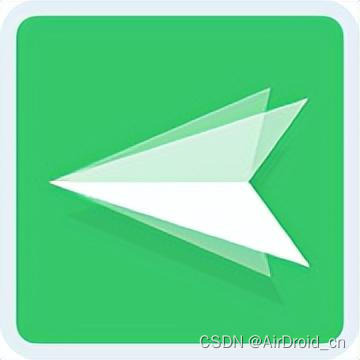
AirDroid
第二步,在AirDroid安卓端点击【个人】-【安全及远程功能设置】,点击【寻找手机】按钮,打开【位置信息】,点击【启用】。


第三步,激活设备管理员,然后点击左上角的箭头【←】返回之前的界面。此时【寻找手机】的按键变为“on”。
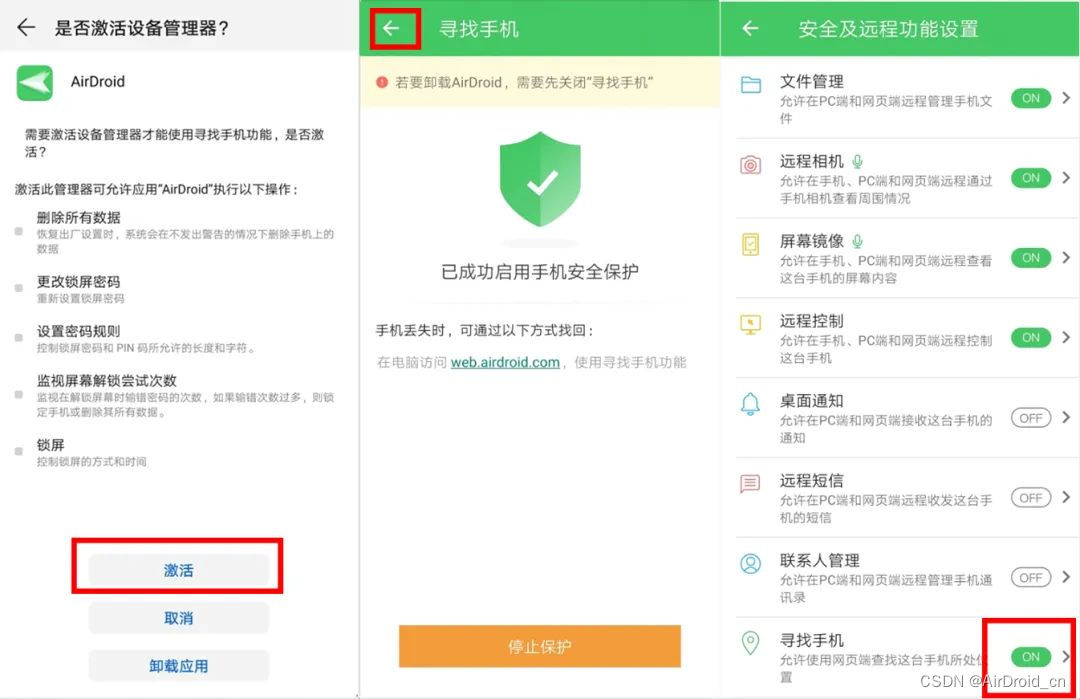
温馨提示:
- 为什么我需要激活设备管理员才能使用寻找手机功能?
- 寻找手机依赖于Android设备管理API提供的某些功能,例如清除所有数据(当您无法恢复丢失的设备时,可以清除所有数据),监视屏幕解锁尝试(允许拍摄试图解锁设备但未能解锁的人员的照片)等。
- 由于部分安卓手机的系统限制,“寻找手机”功能可能无法在某些安卓设备上如期工作。
第四步,在AirDroid安卓端点击【个人】-【安全及远程功能设置】打开【远程相机】按钮。要提前打开这个按钮,才能在寻找手机时拍摄入侵者图片。
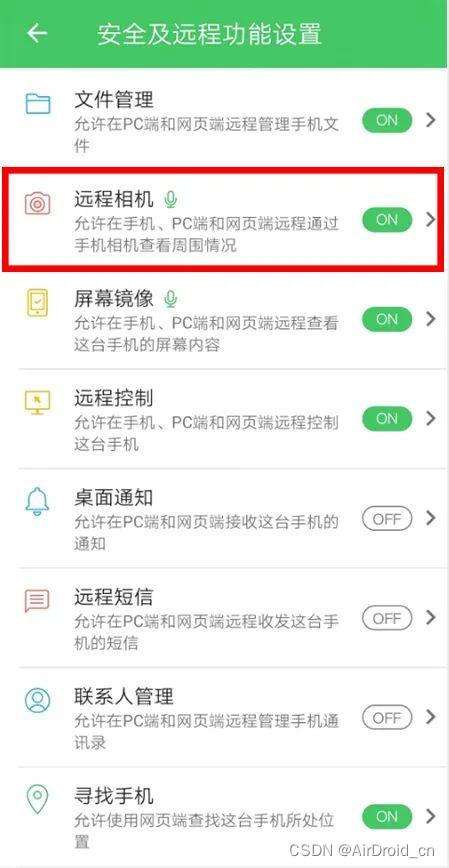
第五步,当你要寻找手机的时候,在浏览器打开AirDroid 网页版(网址:web.airdroid.com),登录同一个帐号,选择你要查找的那台手机。

然后,点击【寻找手机】图标。

出于安全原因,此时你需要再次输入密码。
打开之后就是这样的画面:
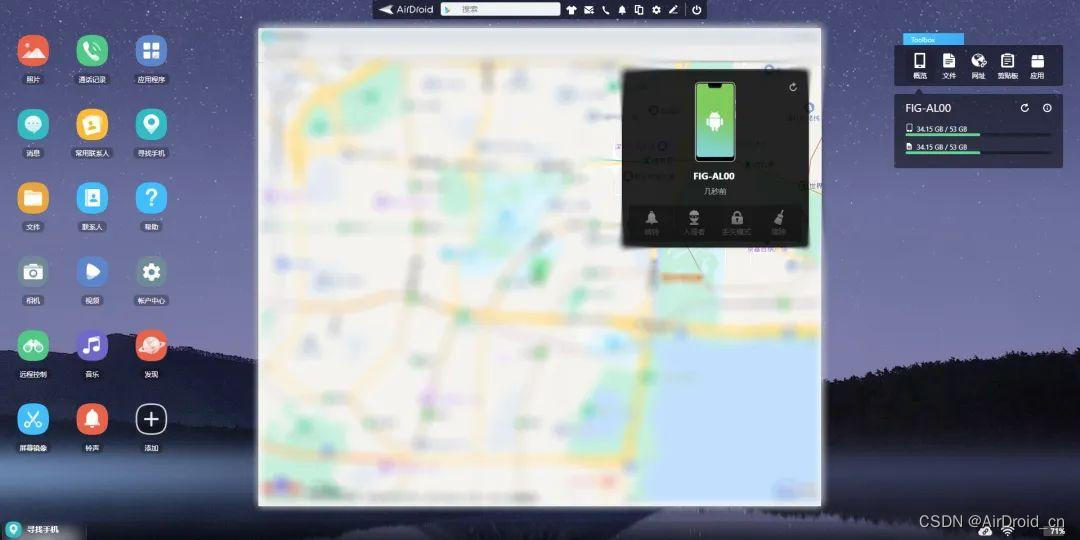
地图做了模糊处理,使用时地图是清晰的
寻找手机里面的4个模式分别是:响铃、入侵者、丢失模式、擦除。
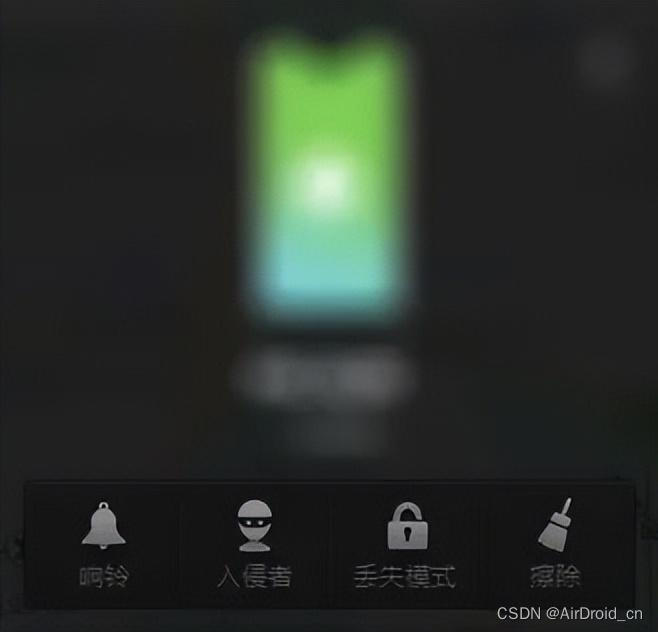
1
响铃模式
这个按键一按下去,你的安卓设备就会以设备的最大音量自动响铃(可以惊到人的响声)。例如,在家里但忘了手机仍哪个角落去了,用这个模式就可以很方便地循着声音找回手机。
铃声可以被按停。寻找手机时,如果担心铃声被按停,可以反复按这个响铃模式。
2
入侵者模式
这个模式拍到入侵者图片的前提:
1)手机有设置密码锁屏,或者已经开启AirDroid的丢失模式
2)有人尝试解锁该安卓设备,并且已经显示密码错误。
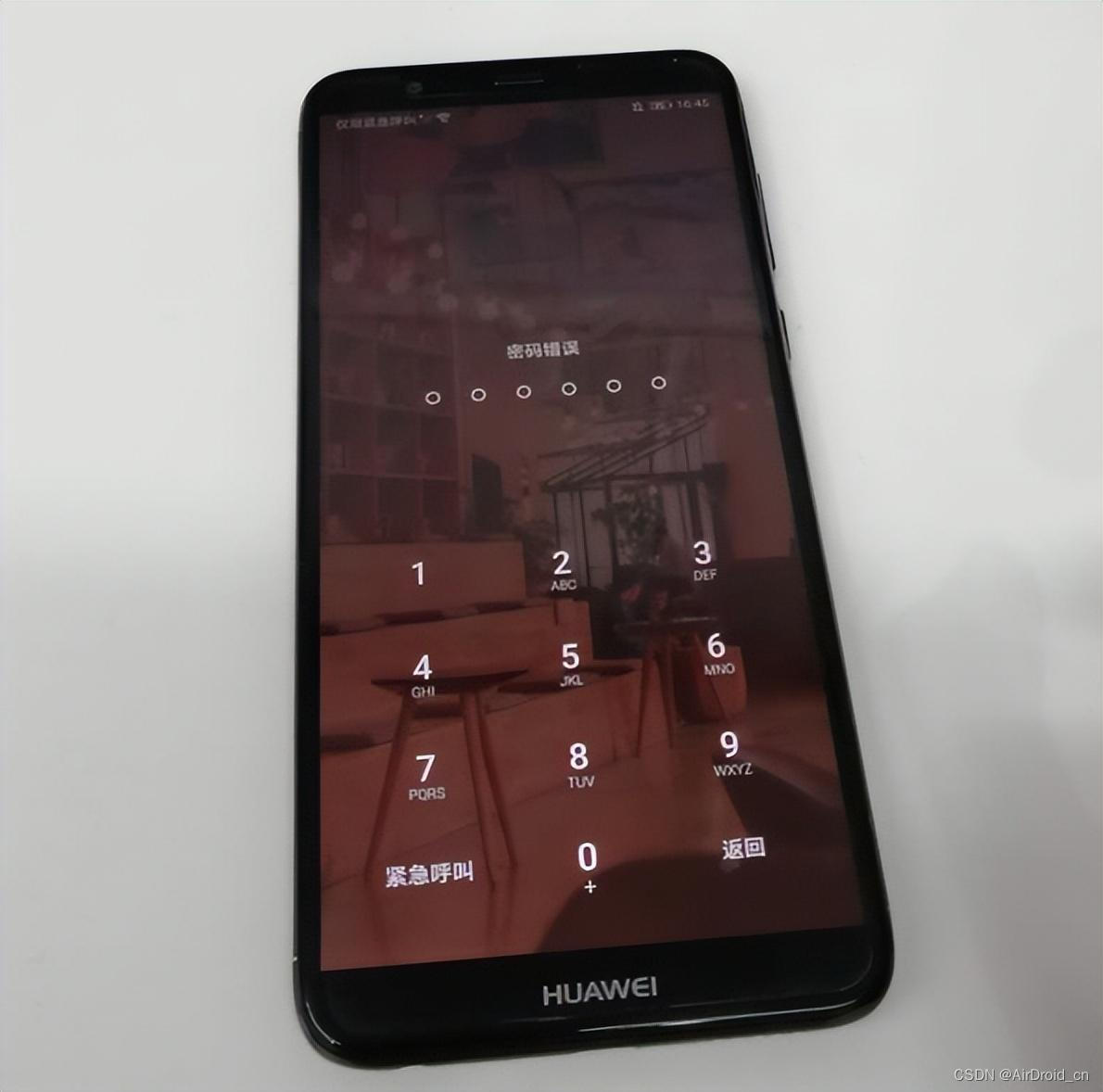
如果密码没有输完(例如六位数仅输了三位数),也就是没有显示密码错误,这时候是拍不到入侵者照片的。
3)已经打开AirDroid的远程相机按钮
以上三个条件都满足,就可以拍摄到入侵者画面:
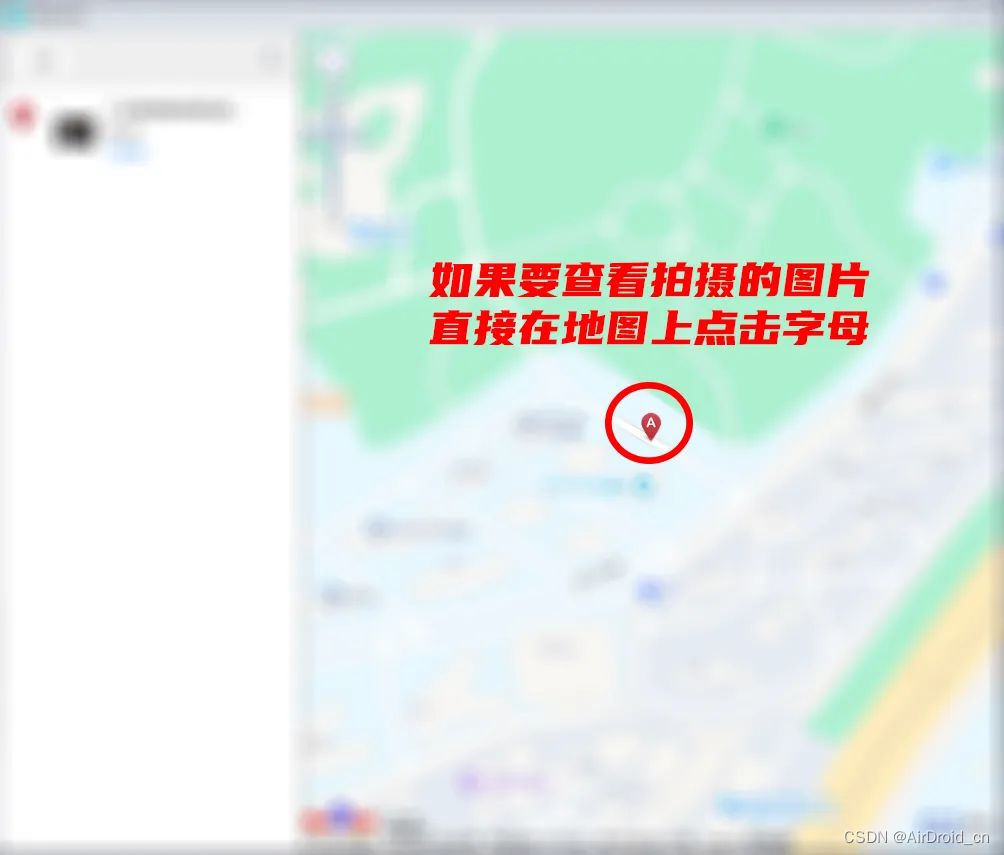
地图做了模糊处理,使用时地图是清晰的
如果手机没有按以上三个前提设置完毕,点击【入侵者】模式时,会出现以下提示:
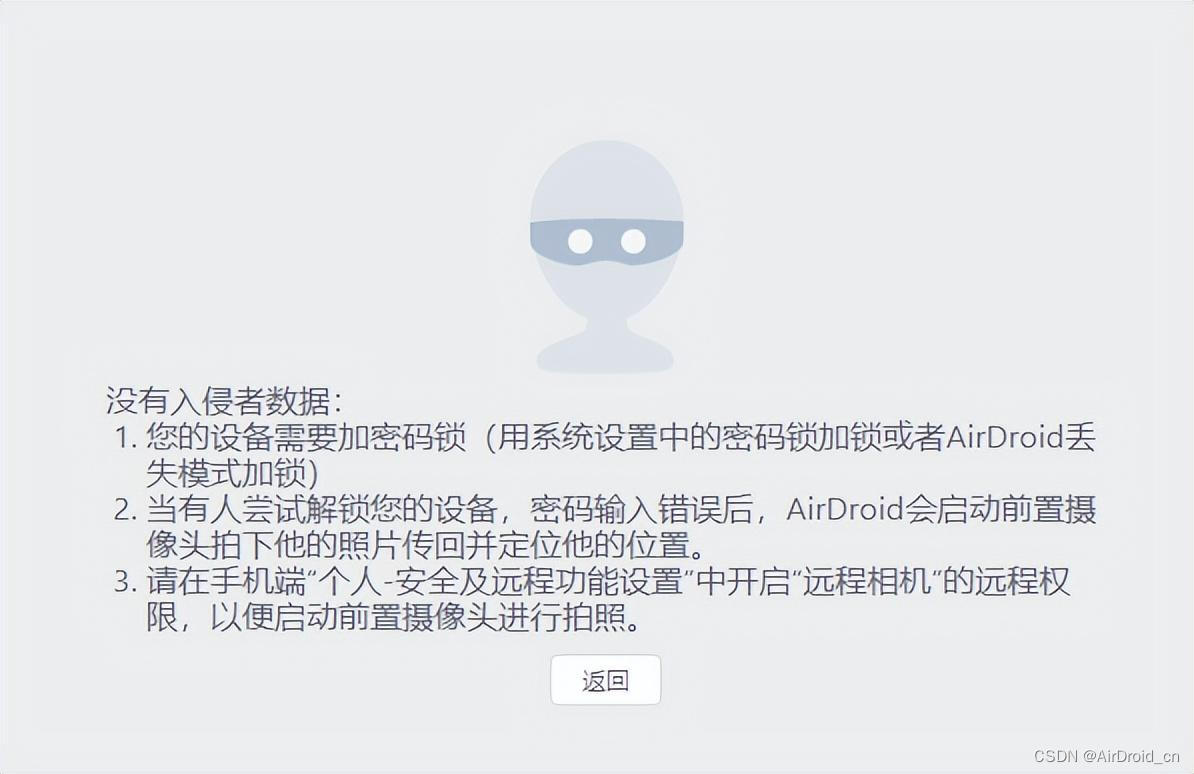
3
丢失模式
此模式不支持魅族手机和安卓7.0以上系统。
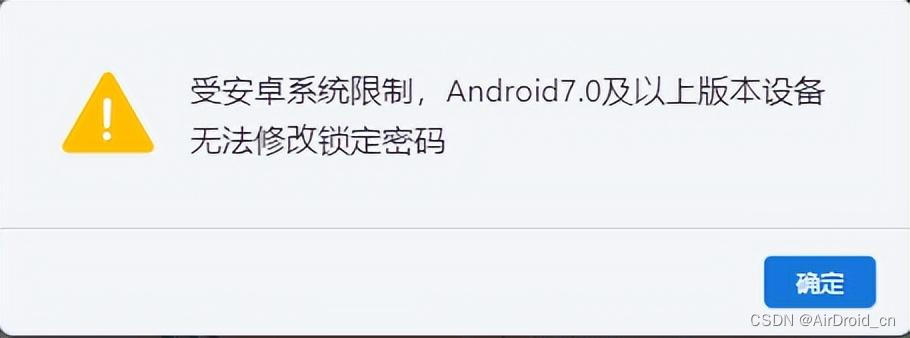
非以上设备可以根据提示完成下列步骤:

4
擦除模式
将手机重置为出厂默认设置以擦除其上的所有数据。
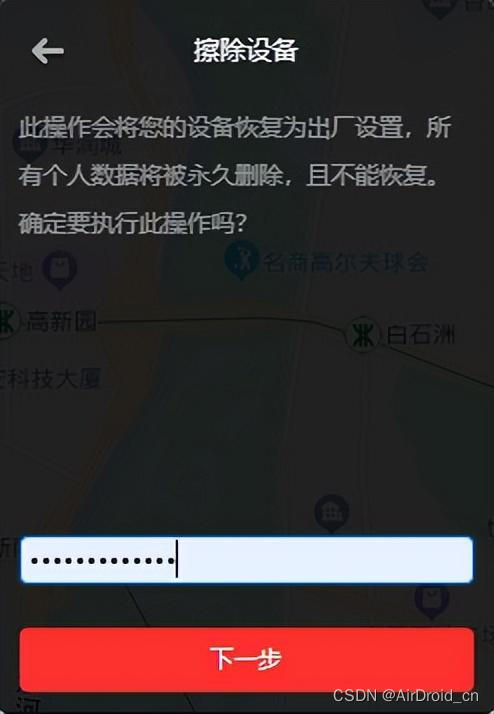







 https://www.airdroid.cn/download/airdroid-personal/?utm_source=CSDN&utm_medium=article230815&utm_campaign=luke
https://www.airdroid.cn/download/airdroid-personal/?utm_source=CSDN&utm_medium=article230815&utm_campaign=luke















 1404
1404

 被折叠的 条评论
为什么被折叠?
被折叠的 条评论
为什么被折叠?








